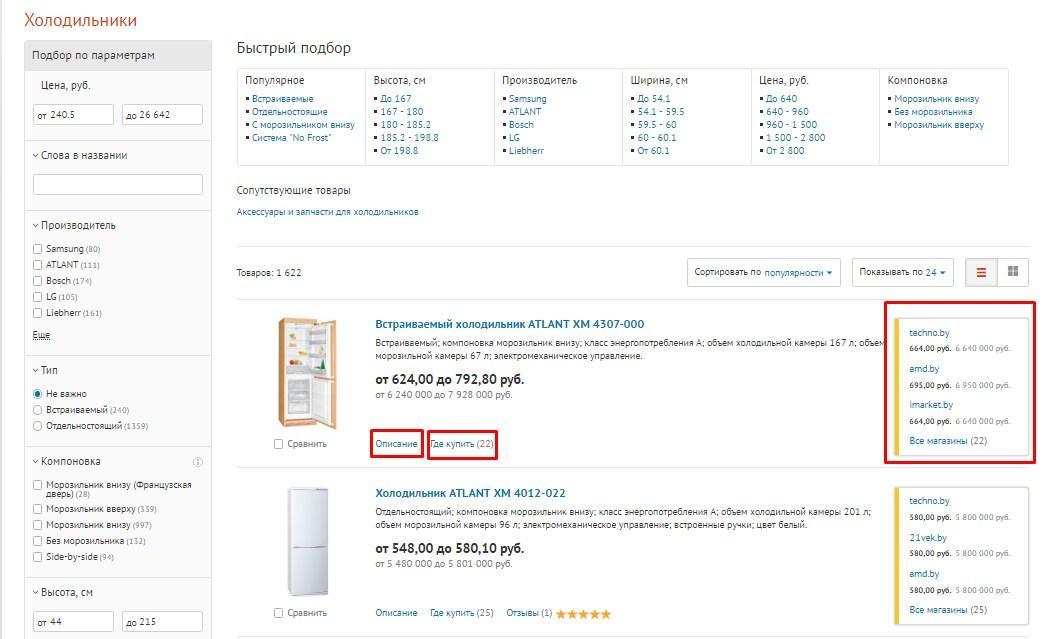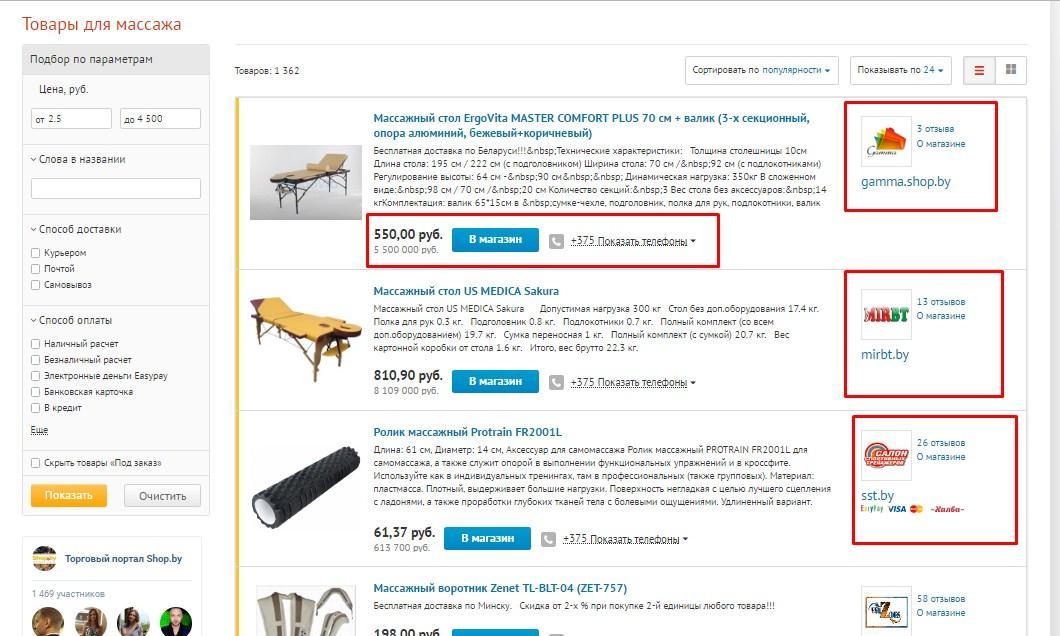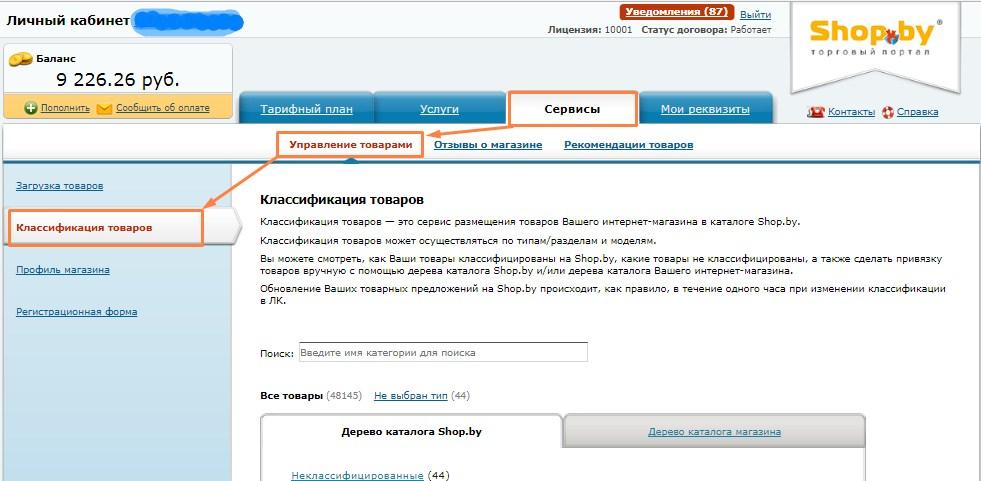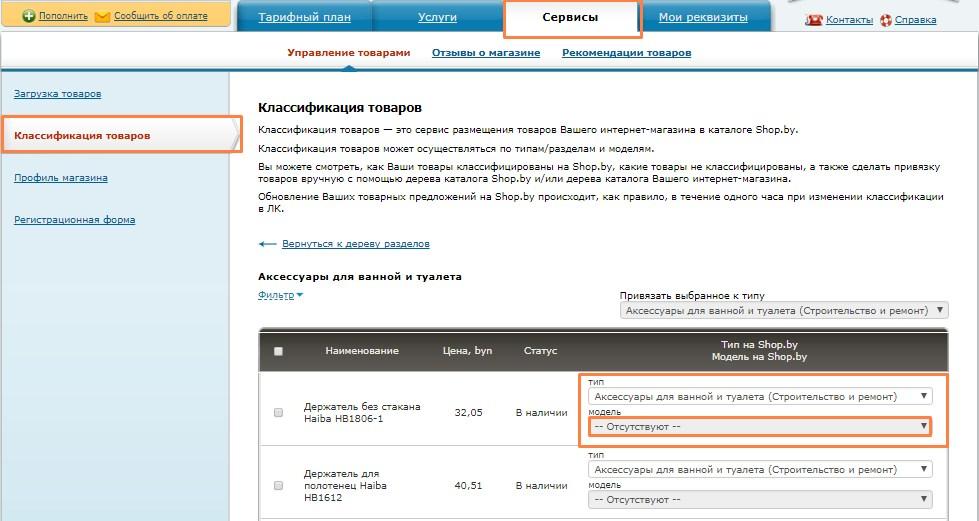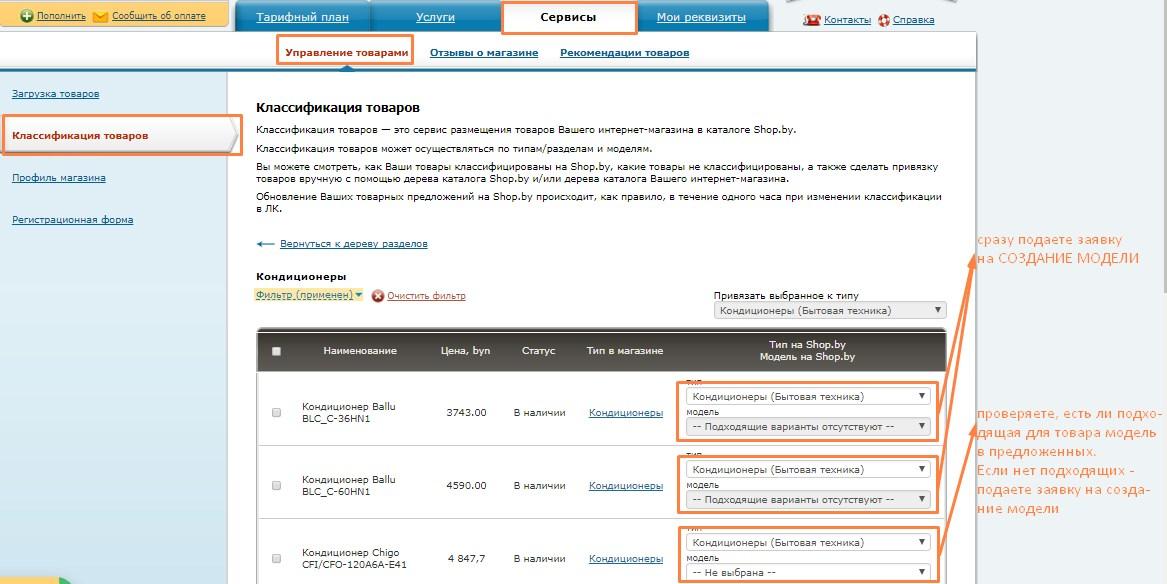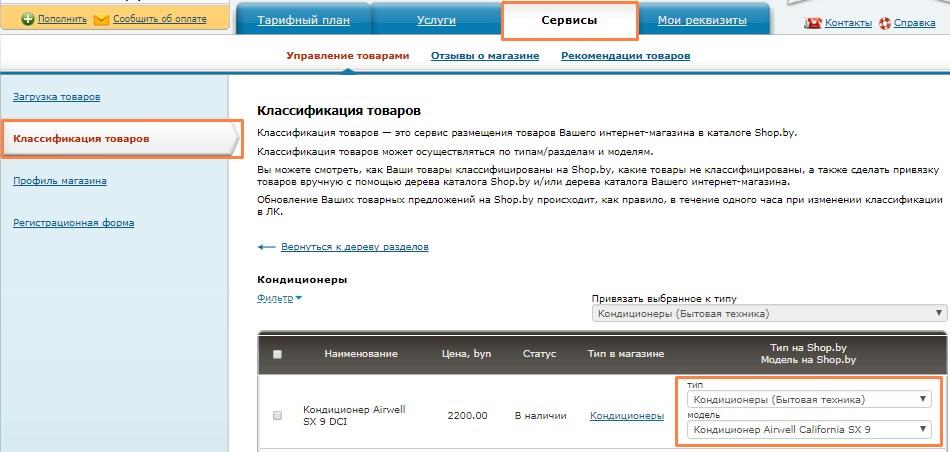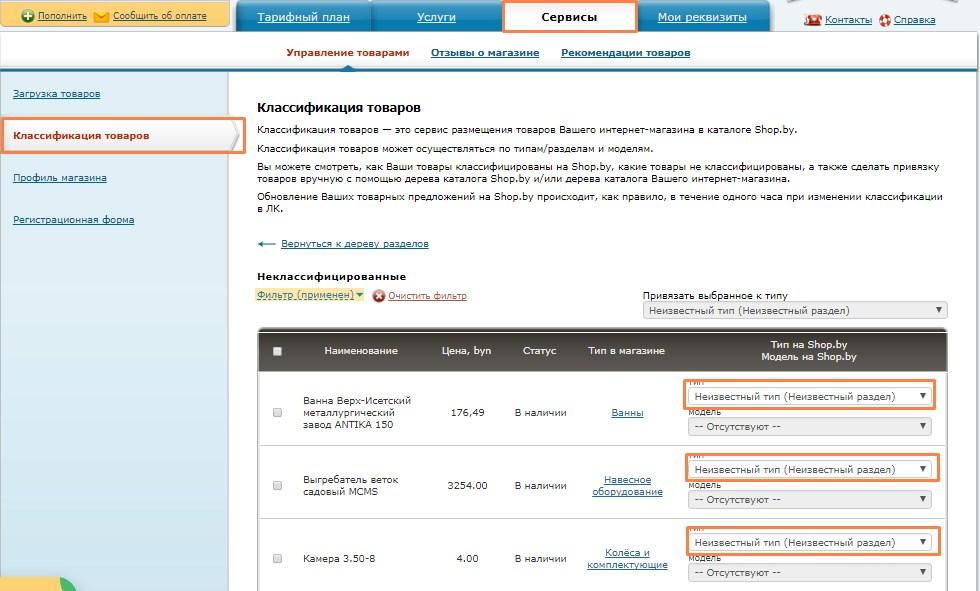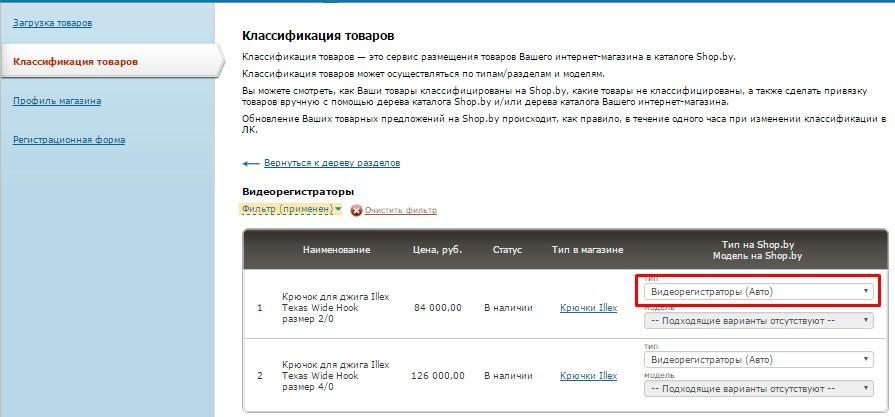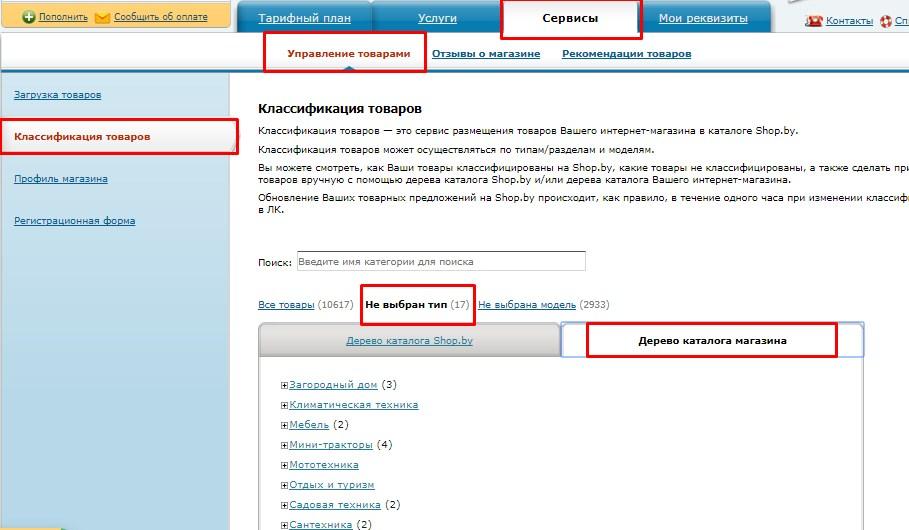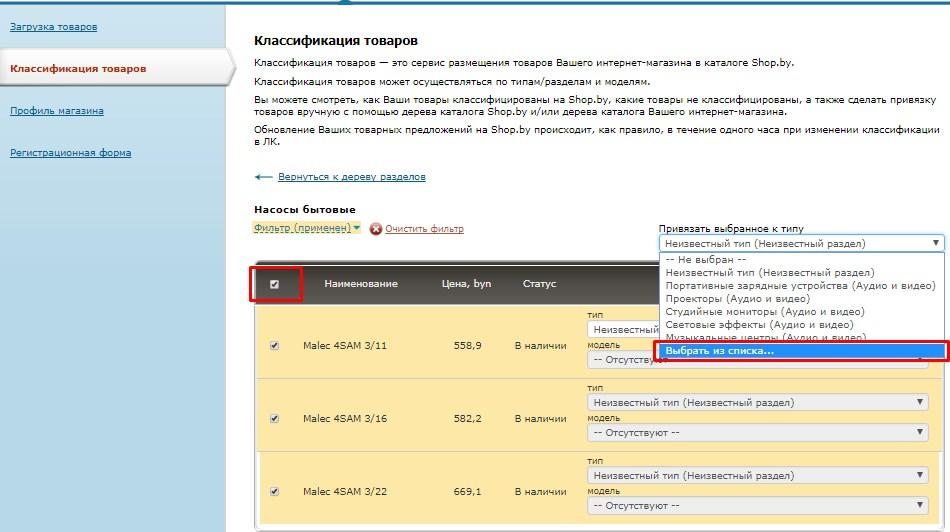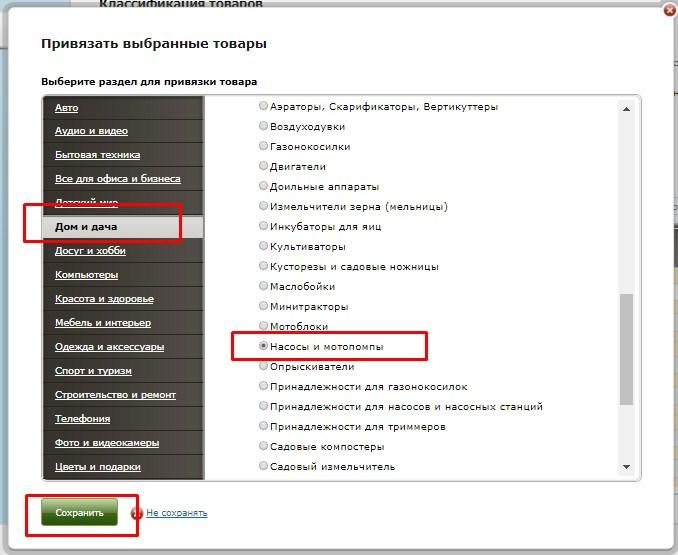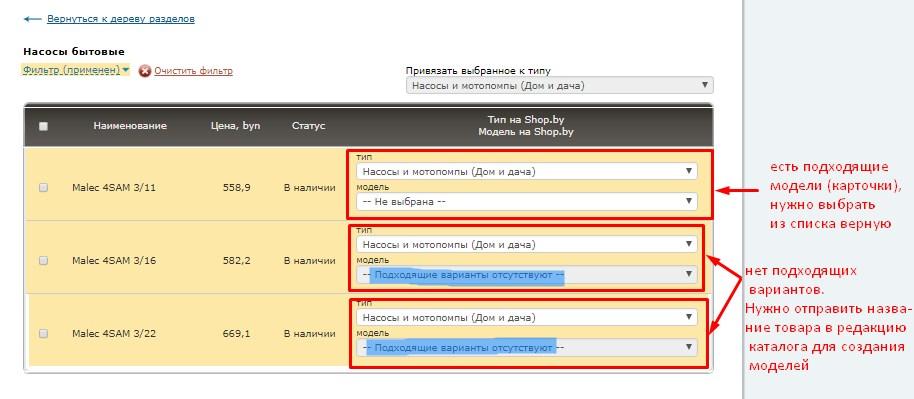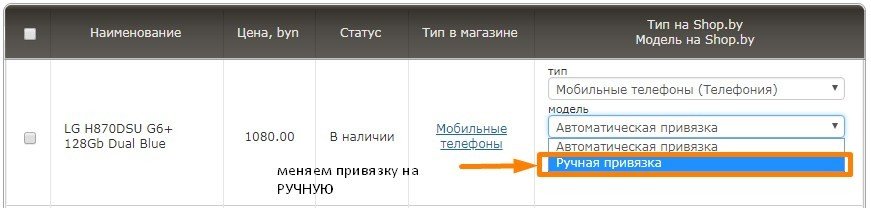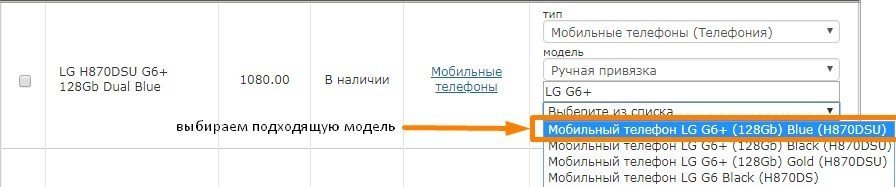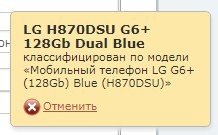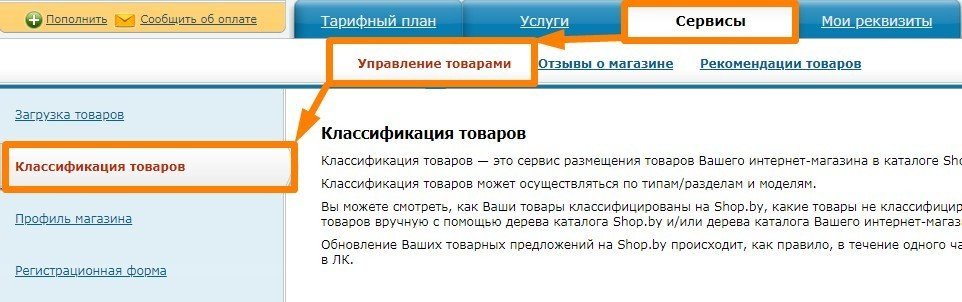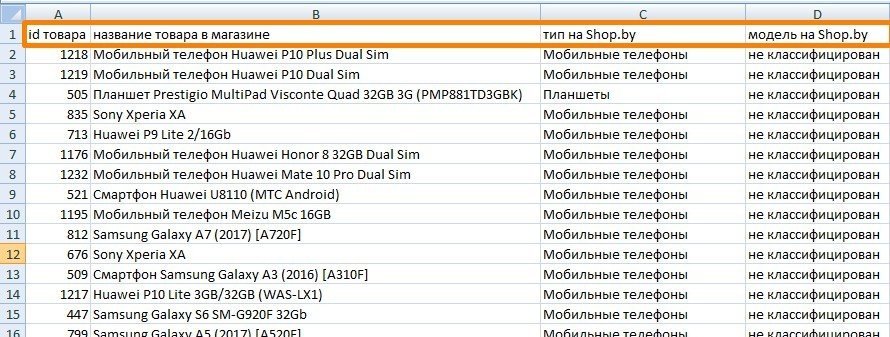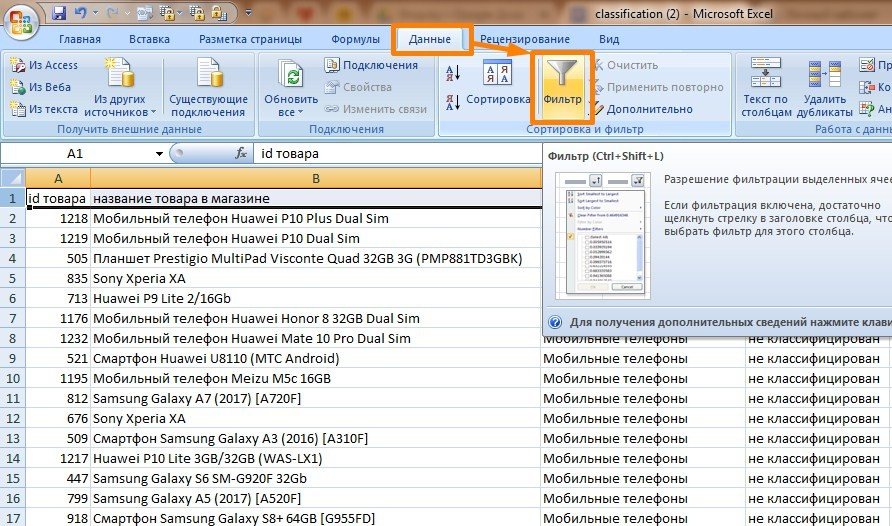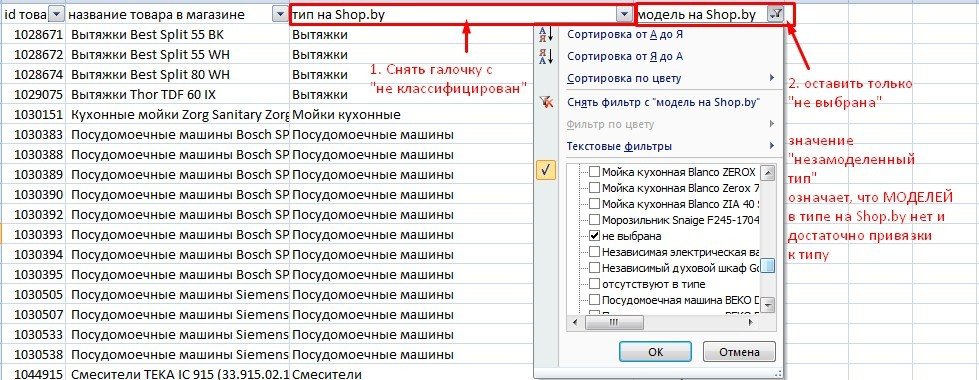Классификация товаров на Shop.by через Личный кабинет: https://shop.by/office
Как покупатель может найти товары моего интернет-магазина на Торговом портале Shop.by
Когда происходит автоматическая классификация?
Ручная классификация: что это?
Как начать работу с классификацией?
Статусы классификации товаров в Панели управления интернет-магазина
Тип 1а: тип выбран, статус модели - отсутствуют. (см. рисунок ниже)
Тип 1b.тип выбран, статус модели - “подходящие варианты отсутствуют” или “Не выбрана”
Тип 1с. тип выбран, модель выбрана
Рекомендации по классификации товаров в Личном кабинете
Как составить заявку на добавление моделей?
ОСНОВНЫЕ ОПРЕДЕЛЕНИЯ
Товар (Товарное предложение) — данные о товаре Вашего интернет магазина содержащие: иллюстрацию, название товара, краткое описание и стоимость товара. Указанные данные передаются на Shop.by из базы данных, загруженной Вами с помощью Личного кабинета.
Модель — карточка товара, которая содержит название модели, иллюстрации, краткое описание товара, вкладку с параметрами товара, вкладку со списком товарных предложений интернет-магазинов, связанных с моделью; вкладки с отзывами покупателей на модель.
Тип в каталоге — конечный раздел каталога, в котором отображаются товарные предложения или модели товаров, а также присутствует фильтр для подбора по параметрам.
Пример типа с товарными предложениями
Раздел в каталоге — тематически объединенная группа типов или подразделов каталога. Разделы упрощают навигацию покупателей по каталогу.
На странице раздела отображается:
- список самых посещаемых типов;
- список интернет-магазинов, у которых есть товары в типах, отнесенных к данному разделу;
- слайдер с популярными моделями в каталоге;
- слайдер с недавно созданными моделями.
Классификация к типу — сопоставление товаров Вашего интернет-магазина с типами, существующими в каталоге Shop.by.
Классификация к модели — сопоставление классифицированных к типу товаров с Моделями, существующими в каталоге Shop.by.
Автоматическая классификация – связывание товаров, которые Вы загрузили в Личный кабинет Shop.by, с типами и моделями на Shop.by на основании внутренних алгоритмов системы.
Ручная классификация (привязка) — связывание товаров, которые Вы загрузили в Личный кабинет Shop.by, вручную с нужным типом и/или моделью.
Как покупатель может найти товары моего интернет-магазина на Торговом портале Shop.by?
Используя контекстный поиск: в результатах контекстного поиска покупатель увидит все модели и товарные предложения, название которых соответствует его поисковому запросу.
Используя навигацию по каталогу, переходя по разделам до типа, содержащего модели или товарные предложения.
Используя фильтры в типе для подбора товаров, имеющих подходящие покупателю характеристики и условия доставки и оплаты.
Обратите внимание:
- Для того чтобы размещение товаров на портале было эффективным, товары необходимо классифицировать к типам или моделям каталога Shop.by.
- Все товары, которые Вы хотите размещать на Shop.by, должны быть классифицированы, как минимум, к типу каталога.
Когда происходит автоматическая классификация?
Как только Вы добавили прайс-лист или ссылку для загрузки товаров в Личный кабинет Shop.by и он прошел проверку на соответствие техническим требованиям, система приступает к автоматической классификации.
Она классифицирует все товары, которые соответствуют требованиям её алгоритмов.
Если нужно уже классифицированный товар привязать к другому типу и/или модели, Вы можете использовать два варианта:
- полностью удалить товары из Личного кабинета (например, обновиться пустым прайсом) и загрузить товары заново;
- воспользоваться новой функцией РУЧНАЯ КЛАССИФИКАЦИЯ.
Автоматически классифицированные товары не переклассифицируются без посторонней помощи.
Ручная классификация: что это?
Это возможность классифицировать товар к любому нужному типу и любой существующей модели. Даже если название товара не совсем соответствует регламенту.
Как начать работу с классификацией?
Для проведения классификации необходимо перейти в Раздел Личного кабинета:
Сервисы – Управление товарами – Классификация товаров.
Для того чтобы автоматически классифицировать МАКСИМАЛЬНОЕ количество Ваших товаров к типам или моделям необходимо, чтобы:
- В каталоге Shop.by присутствовал тип, соответствующий Вашему товару
- В каталоге Shop.by присутствовала модель, соответствующая Вашему товару (если подходящий Тип с моделями).
- Название вашего товара соответствовало Регламенту.
Обратите внимание!
Автоматическая классификация осуществляется на основании внутренних алгоритмов Shop.by.
Для повышения количества товаров, которые система сможет проклассифицировать самостоятельно, обязательно следовать следующему принципу наименования товаров:
[Название типа] + [Название производителя] + [Модель] + прочее
Пример правильного названия
Холодильник ATLANT ХМ 4012-022
Пример некорректного названия, у которого могут возникнуть проблемы с классификацией:
Холодильник ХМ 4012-022 или АТЛАНТ ХМ 4012-022
Результаты классификации
По результатам автоматической классификации товары Вашего магазина отнесены к следующим типам:
Статусы классификации товаров в Панели управления интернет-магазина
|
Название |
Что делать? |
Подробнее |
|
|
1а. |
Отличный результат классификации |
ПРОДАВАЙТЕ! |
|
|
1b. |
Классифицированы к типу с моделями, не классифицированы к модели |
Необходимо добиться классификации по модели |
Классифицировать по модели |
|
1с. |
Классифицированы к типу с моделями, классифицированы к модели |
Отличный результат классификации
|
ПРОДАВАЙТЕ |
|
2 |
Необходимо добиться классификации по типу и/ или модели. |
Классифицировать по типу/модели |
Тип 1а: тип выбран, статус модели - отсутствуют. (см. рисунок ниже)
Для таких товаров нужно проверить ВОЗМОЖНОСТЬ ЗАПОЛНИТЬ ПАРАМЕТРЫ: если для ваших товаров параметры будут заполнены, то товары будут видеть покупатели, использующие фильтр на Shop.by.
Тип 1b.тип выбран, статус модели - “подходящие варианты отсутствуют” или “Не выбрана” (рисунок ниже)
Тип 2. Не выбран тип (рисунок ниже)
Рекомендации по классификации товаров в Личном кабинете
Работа с типом 1b
Необходимо как можно больше товаров 1b привязать к моделям товаров. Это один из самых популярных видов выбора товаров на площадке Shop.by.
Шаг 1. Проверить товары на правильность привязки к типу на Shop.by.
Шаг 2. Если тип выбран верно, но модель не подбирается, т.е. ни один из предложенных вариантов модели не соответствует Вашему товару или варианты не предложены:
- данной модели нет в классификаторе Shop.by – необходимо подать заявку на создание модели.
- название товара не соответствует названию модели в классификаторе Shop.by. Перейдите к РУЧНОЙ ПРИВЯЗКЕ.
И обязательно сообщите своему персональному менеджеру для того, чтобы причины отсутствия классификации к модели были точно определены.
Работа с типом 2
Необходимо полностью классифицировать товары 2 типа.
Используйте МАССОВУЮ КЛАССИФИКАЦИЮ для того, чтобы привязать несколько товаров к типу сразу
Шаг 1 Массовая Классификация
Шаг 2 Массовая Классификация
Шаг 3 Массовая Классификация
Шаг 4 Массовая Классификация
ВАРИАНТ С "ЖЕСТКОЙ" ПРИВЯЗКОЙ "Раздел в вашем магазине - Тип на Shop.by"
Модуль Сервис-Управление товарами-Классификация товаров
Далее выбираем вкладку "Дерево каталога магазина"
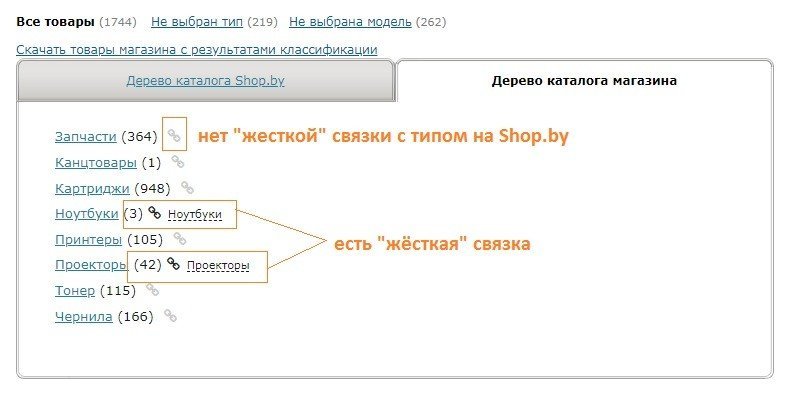
Товары из таких разделов всегда будут попадать в нужный тип на Shop.by.
Это может потребовать повторной связки, если:
- вы изменили структуру каталога
- изменили id разделов
- изменили названия разделов
Работа с типом 1а и 1с
Необходимо проверить товары этих типов на правильность классификации: чтобы тип на Shop.by, к которому они классифицировались, соответствовало их реальному типу
! Рекомендуется поддерживать состояние Классификации таким образом, чтобы количество товаров типа 1b и 2 было равно 0.
Это необходимо для того, чтобы товары Вашего магазина были доступны при использовании любого способа выбора товара: через контекстный поиск, через каталог разделов, через каталог моделей.
В случае возникновения вопросов, связанных с размещением на Shop.by Вы всегда можете обратиться к своему персональному менеджеру
РУЧНАЯ ПРИВЯЗКА
Пример использования:
Модель на Shop.by Мобильный телефон LG G6+ (128Gb) Blue (H870DSU)
Товар магазина называется LG H870DSU G6+ 128Gb Dual Blue
Результат автоматической классификации для такого товара:
Шаг 1. Перейти к Ручной привязке
Шаг 2. В строке поиска подходящих моделей ввести часть названия искомого товара и нажимаем ВВОД.
Шаг 3. Из списка найденных моделей выбираем нужный
Шаг 4. Поздравляем! Ваш товар привязан к модели и в течение 15 минут отобразится в карточке выбранной модели на Shop.by
Если Вы так и не нашли подходящую модель, ОТПРАВЛЯЙТЕ ЗАЯВКУ НА ЕЁ СОЗДАНИЕ.
Запрос на создание модели
Если на Shop.by в типе с моделями ещё нет карточки для Вашего товара, Вы можете отправить заявку на создание моделей на электронный ящик редакции каталога Shop.by.
Тема письма: заявка на создание моделей от НАЗВАНИЕ ВАШЕГО МАГАЗИНА
Как составить заявку на добавление моделей?
Шаг 1. Убедитесь в том, что при Ручной привязке среди предложенных моделей нет подходящей. Если она есть - классифицируйте свой товар.
Шаг 2. Если модели нет - перейдите на вкладку Сервисы - Управление товарами - Классификация товаров
Шаг 3. Скачайте файл Товары магазина с результатами классификации
Шаг 4. Откройте скачанный файл. Установите фильтр по 1 строке.
Шаг 5. Для столбца “Тип на Shop.by” убираем значение “Не классифицирован”. А для столбца “Модель на Shop.by” - оставляем только значение “не выбрана”.
(отправляйте список на создание моделей только после того, как проверили, можно ли привязать товар с помощью “Ручной привязки”)
Шаг 6. Вы получили список Ваших товаров, которые привязаны к ТИПУ, но не привязаны к модели.
Шаг 7. Отправляйте список на admin-model@shop.by с темой письма: заявка на создание моделей от НАЗВАНИЕ ВАШЕГО МАГАЗИНА. Обязательно поставьте в копию письма Вашего персонального менеджера!!!
Когда будут созданы модели?
Срок выполнения заявок на модели зависит от:
- плана производства моделей, утвержденного в редакции Shop.by;
- популярности типа, к которому относятся товары;
- количества магазинов, предлагающих на Shop.by товар, относящийся к данной модели.
Максимальное количество заявок на создание моделей, которое может единовременно находиться в Вашем списке заявок на создание моделей не должно превышать 200 единиц. Если количество таких заявок превышает 200 единиц — дождитесь исполнения уже поданных заявок.